Come creare una pagina del titolo in Microsoft Word
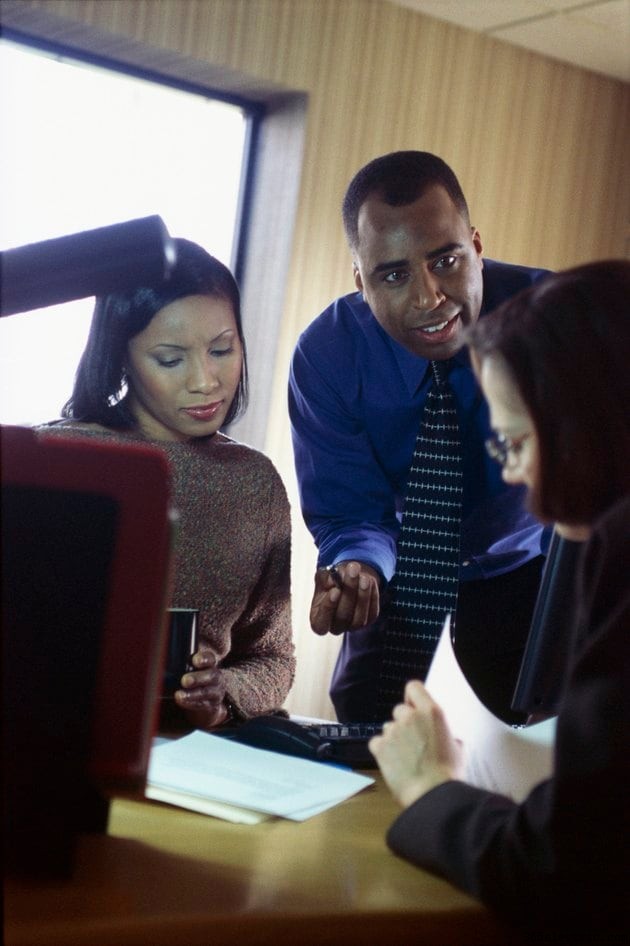
Molti rapporti scolastici e aziendali richiedono un frontespizio. Sebbene la creazione manuale di una pagina sia possibile utilizzando interruzioni di riga, tabulazioni e spazi in Microsoft Word, questa opzione è soggetta a errori. Un aspetto professionale mette in risalto il tuo rapporto. Usa i formati disponibili in Word per impostare correttamente il formato della pagina del titolo. I formati delle copertine offrono diverse opzioni per l'aspetto della pagina del titolo. Una volta trovato quello che desideri, inserisci il tuo testo per completare una nitida pagina del titolo.
Passaggio 1
Fai clic sulla scheda "Inserisci", quindi fai clic su "Pagina di copertina" nel gruppo Pagine.
Passaggio 2
Esamina le scelte della pagina del titolo fornite per trovarne una più adatta al tuo rapporto o documento.
Passaggio 3
Clicca sulla copertina che preferisci. Word inserisce la pagina nel documento.
Passaggio 4
Inserisci il testo e le immagini appropriate alla pagina del titolo facendo clic sull'area della pagina inserita e digitando le tue informazioni.
Suggerimento
Se inserisci una seconda copertina, la nuova opzione sostituisce la prima scelta di copertina inserita.
Se stai aggiornando un documento da una versione precedente di Word, devi rimuovere manualmente il primo frontespizio e quindi aggiungere il frontespizio dalla raccolta di opzioni di Word.
Per rimuovere una copertina, se cambi idea, seleziona la scheda "Inserisci". Scegli "Copertine" dal gruppo Pagine, quindi fai clic sull'opzione "Rimuovi copertina corrente".
Avviso
Le informazioni in questo articolo si applicano a Microsoft Word 2013. Le istruzioni possono variare leggermente o in modo significativo con altre versioni del programma.
